Poco a poco, el Apple Watch se ha ganado un hueco en las muñecas de millones de usuarios. Y con las nuevas versiones de software, el dispositivo wearable acumula pequeños trucos escondidos en su sistema operativo. Por eso, hoy recopilamos los 23 trucos menos conocidos del Apple Watch en este artículo. Veámoslos todos.
Los trucos para Apple Watch menos conocidos

- Es muy frecuente poner a cargar el Apple Watch en nuestra mesita de noche mientras dormimos. Si lo colocamos en algún soporte de lado, se activará el modo reloj de noche que nos mostrará la hora y carga en posición horizontal.
- Vuelve a la app anterior pulsando dos veces la corona digital. Perfecto si quieres saltar de una app a otra con rapidez.
- Haz capturas de pantalla de tu Apple Watch pulsando la corona digital y el botón lateral al mismo tiempo. Pero necesitarás tener activada la opción desde la app Watch de tu iPhone > Ajustes > General > Activar capturas de pantalla.
- Configura las notificaciones de Mail en tu iPhone para que sólo te notifique correos de destinatarios VIP. Después, haz que el Apple Watch duplique las notificaciones de email desde los ajustes de la app Watch en tu iPhone.
- Existen varias formas de tener un fondo de pantalla personalizado en tu Apple Watch. Échales un vistazo aquí para hacer que tu reloj sea más de tu estilo.
- Mención aparte merece la la personalización mediante un GIF para que se anime la pantalla cada vez que miras la hora.
- Aún no hay soporte oficial para la monitorización del sueño, pero puedes hacerlo con una de estas dos apps: AutoSleep y Sleep++.
- El modo teatro es una manera estupenda de no molestar con la luz del Apple Watch cuando estás a oscuras en el cine, teatro o mientras duermes.
- Y si quieres consultar la hora sin deslumbrar a tu alrededor mientras tienes el modo teatro, gira lentamente la corona digital para que la pantalla se encienda poco a poco. Un truco súper útil.

- Esto no es propiamente un truco de software sino una forma de hacer que encajen las esferas del Apple Watch con tus correas. Pero puedes prepararte diferentes fondos de pantalla de colores similares a los que tienen tus correas para que vayan a juego.
- Si recibes una notificación o una llamada que no quieres atender, puedes tapar la pantalla del Apple Watch con la palma de la mano para que se silencie automáticamente. Muy útil en reuniones de trabajo y cuando estás con la familia y no quieres que te moleste nadie.
- El Apple Watch puede avisarte cuando ocurre algo raro con tu ritmo cardíaco. Si estás en reposo y tu ritmo se dispara, puede mandarte una notificación si la has activado en la app Watch del iPhone > Frecuencia cardíaca. Ha habido varios casos de personas que han salvado la vida gracias a esto.
- Las actualizaciones de software del Apple Watch duran una eternidad en descargarse e instalarse. Utiliza este truco para hacer que sean mucho más rápidas.
- Puedes ver la batería restante de tus AirPods tocando en el porcentaje restante de batería en el centro de control del Apple Watch. Ahí verás cuánta autonomía le queda a tus auriculares.
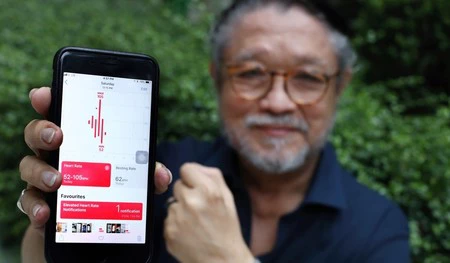
- Si estás harto de introducir el código de desbloqueo del Apple Watch todas las mañanas, puedes hacer que se desbloquee automáticamente con tu iPhone cuando lo llevas puesto. Para ello, ve a la app Watch del iPhone > Ajustes > Código y activa Desbloquear con el iPhone.
- Y si tienes un Mac compatible, también puedes hacer que se desbloquee al acercarte con tu Apple Watch automáticamente.
- Expulsa el agua tras una sesión de natación o simplemente cuando se te haya mojado el Apple Watch. A partir del Series 2 o Series 3, puedes hacerlo desde el centro de control y girando la corona digital. El reloj emitirá un sonido mediante el que echará el agua que se haya colado en su altavoz.
- Si has perdido tu iPhone, el Apple Watch puede ayudarte a encontrarlo. En su centro de control, presiona el botón correspondiente (un icono de iPhone rodeado de ondas) para que tu iPhone emita un sonido que te ayudará a localizarlo.
- No hace falta presionar la pantalla del Apple Watch con fuerza para cambiar de esfera. Si deslizas de izquierda a derecha o de derecha a izquierda desde los bordes de la pantalla, lo harás mucho más rápido.

- Cámbiale el nombre de tu Apple Watch a lo que quieras. Y de paso, cámbiaselo también a tu iPhone o Mac.
- Apple Watch + AirPods + Siri es una combinación ganadora. Utilízala dando un doble toque a tus AirPods para enviar mensajes, hacer llamadas, poner música o subir y bajar el volumen.
- Si tienes un trípode para tu iPhone, la app Cámara del Apple Watch te sirve para hacer de visor remoto y hacer fotos desde tu muñeca. Pruébalo y verás que divertido.
- Puedes llevar el reloj en tu muñeca izquierda o derecha, cambiando la orientación de la pantalla desde Ajustes > General > Orientación.
En Applesfera | Apple Watch Series 3 (sin LTE), análisis: la generación del equilibrio.





Ver 7 comentarios
7 comentarios
xavig
A mi no me funciona lo de girar la digitalcrown en modo teatro... Puede ser porq no sea compatible con serie 0?
amtdesarrollos
Interesante los trucos, pero creo que fueron 22, no 23. Es que el “truco 7” es publicidad...
lorzo
Para los que usamos el watch sumergido, el mejor "truco" que hay es desactivar las puñeteras capturas de pantalla, pues la combinación de botones es exactamente la misma que para pausar y reanudar la actividad acuática y te puedes llenar el carrete de capturas absurdas. Fallo garrafal de Apple.
seitaridis1712
Gracias por los trucos, algunos no los conocía.
El de activar una notificación para casos en los que se "dispare" la frecuencia cardiaca no lo encontré, yo tengo el serie 0.
Saludos.
Renzo
9. "Y si quieres consultar la hora sin deslumbrar a tu alrededor mientras tienes el modo teatro, gira lentamente la corona digital para que la pantalla se encienda poco a poco. Un truco súper útil."
Para esto no es necesario estar en Modo Teatro, se puede utilizar siempre dicha función.